6 راه برای رفع مشکل نمایش ساعت ساعت آیفون توسط ویجت
در این مقاله تخصصی از مجله 98zoom میخواهیم از 6 راه برای رفع مشکل نمایش ساعت ساعت آیفون توسط ویجت
با شما صحبت کنیم ، پس با یک مقاله مفید و آموزشی دیگر از تیم نود و هشت زوم همراه ما باشید :
همه دوست دارند ویجت ساعت را در صفحه اصلی آیفون اضافه کنند، اما متأسفانه، برای برخی از کاربران، ویجت ساعت آیفون بهروزرسانی نمیشود. اگر شما هم با همین مشکل روبرو هستید، در صفحه درستی هستید. بیایید روشهای مختلف را بررسی کنیم تا ویجت ساعت آیفون اپل را که زمان اشتباه را نشان میدهد، بررسی کنیم.

iOS 14 سرانجام ویجت های صفحه اصلی را به آیفون معرفی کرد. و اگر ویجت ها کار نکنند یا به روز نشوند، هر کسی را ناامید می کند. برای کسانی که نمی دانند، ویجت ها بخشی از یک برنامه نصب شده روی تلفن شما هستند. میتوانید ویجتهای برنامههای از پیش نصبشده و برنامههای شخص ثالث را اضافه کنید. با این حال، اگر ویجت ساعت در دستگاه شما نادرست است، روش های ذکر شده در زیر باید مشکل را برای شما برطرف کنند. شروع کنیم.
1. آیفون را ریستارت کنید
اگر ویجت ساعت آیفون قبلا زمان صحیح را نشان می داد اما به طور ناگهانی از کار افتاد، اولین کاری که باید انجام دهید این است که آیفون خود را مجددا راه اندازی کنید. بسیاری از اوقات، این نکته ساده ویجت ساعت آیفون را که مشکل زمان اشتباه را نشان می دهد برطرف می کند.
برای راه اندازی مجدد آیفون، مراحل زیر را دنبال کنید:
مرحله 1: تنظیمات را در آیفون خود باز کنید.
گام 2: به General و سپس Shut Down بروید.


مرحله 3: روی نوار لغزنده Slide to power off حرکت دهید تا آیفون خود را خاموش کنید.

مرحله 4: سپس چند ثانیه صبر کنید و دکمه پاور را نگه دارید تا آیفون شما روشن شود.
2. منطقه زمانی صحیح را تنظیم کنید
هنگامی که ویجت ساعت را روی قفل یا صفحه اصلی آیفون خود اضافه می کنید، منطقه زمانی پیش فرض را روی کوپرتینو (CUP) تنظیم می کند. باید به صورت دستی منطقه زمانی ویجت را به شهر خود تغییر دهید تا مشکل نشان دادن زمان اشتباه ویجت ساعت آیفون برطرف شود.
در صفحه اصلی
مرحله 1: ویجت ساعت را در صفحه اصلی آیفون خود لمس کرده و نگه دارید.
گام 2: از منو Edit Widget را انتخاب کنید.

مرحله 3: روی کوپرتینو، ایالات متحده آمریکا یا هر منطقه دیگری که نشان داده می شود ضربه بزنید.

مرحله 4: شهر خود را جستجو کنید و روی آن ضربه بزنید. اگر شهر شما در فهرست نیست، سعی کنید شهر بزرگتر یا نزدیکی را جستجو کنید که منطقه زمانی مشابه شهر شما دارد.
مرحله 5: برای به روز رسانی شهر در ویجت خود، روی هر نقطه خارج از منطقه ویجت ساعت ضربه بزنید. خودشه. ویجت ساعت فوراً شروع به نشان دادن زمان صحیح می کند.


توجه داشته باشید: اگر ویجت ساعت جهانی زمان اشتباهی را نشان میدهد، برای تغییر منطقه زمانی، همان مراحل را دنبال کنید.
روی صفحه قفل
درست مانند صفحه اصلی، باید شهر یا منطقه زمانی ویجت ساعت را به صورت دستی در صفحه قفل آیفون نیز به شهر خود تغییر دهید.
مرحله 1: صفحه قفل یا پنل اعلان را در آیفون خود باز کنید.
گام 2: هر فضای خالی را به مدت طولانی فشار دهید تا دکمه Customize را در پایین ببینید. روی آن ضربه بزنید.
مرحله 3: روی صفحه قفل ضربه بزنید.


مرحله 4: روی ویجت ساعتی که می خواهید زمان آن را تصحیح کنید ضربه بزنید.
مرحله 5: پنجره پاپ آپ Add Widgets ظاهر می شود. دوباره روی ویجت ساعت ضربه بزنید.


مرحله 6: شهر خود را جستجو کنید و روی آن ضربه بزنید تا زمان صحیح در ویجت ساعت نشان داده شود.

مرحله 7: برای خروج از حالت سفارشی سازی صفحه قفل، روی هر نقطه از فضای خالی ضربه بزنید.
نکته: بهترین ویجت های صفحه قفل برای آیفون را بررسی کنید.
3. تنظیم زمان به صورت خودکار
پس از تنظیم مکان صحیح در ویجت ساعت، اگر ویجت ساعت iOS همچنان زمان نادرست را نشان می دهد، باید آیفون خود را به جای تغییر دستی، به صورت خودکار تنظیم کند. برای آن، این مراحل را دنبال کنید:
مرحله 1: تنظیمات را در گوشی خود باز کنید.
گام 2: به قسمت عمومی و سپس تاریخ و زمان بروید.


مرحله 3: کلید کنار تنظیم خودکار را فعال کنید.
توجه داشته باشید: اگر Set Automatically در دسترس نیست، یاد بگیرید که چگونه گزینه Set Automatically خاکستری شده را اصلاح کنید.

نکته حرفه ای: یک راه حل تصادفی که می توانید امتحان کنید این است که به تنظیمات و سپس General بروید و سپس روی تاریخ و زمان ضربه بزنید. کلید کنار 24 ساعت زمان را فعال کنید. آیفون خود را مجددا راه اندازی کنید و سپس ضامن را برای 24 ساعت غیرفعال کنید
اگر ویجت ساعت همچنان به روز نمی شود و زمان بندی اشتباهی را نشان می دهد، باید ویجت را حذف کرده و دوباره اضافه کنید.
ویجت ساعت را دوباره به صفحه اصلی اضافه کنید
این مراحل را برای حذف و اضافه کردن مجدد ویجت ساعت در صفحه اصلی دنبال کنید:
مرحله 1: ویجت ساعت را در صفحه اصلی فشار دهید و حذف ویجت را انتخاب کنید. یک پاپ آپ تأیید نمایش داده می شود. روی Remove Widget ضربه بزنید.

گام 2: سپس، روی یک فضای خالی در صفحه اصلی به مدت طولانی فشار دهید و روی (+) در بالا ضربه بزنید.

مرحله 3: صفحه ویجت ها ظاهر می شود. به پایین اسکرول کنید و روی ساعت ضربه بزنید.
مرحله 4: ویجت ساعتی را که می خواهید استفاده کنید انتخاب کنید و روی دکمه افزودن ویجت در زیر آن ضربه بزنید.


مرحله 5: ویجت در صفحه اصلی نمایش داده می شود. روی آن ضربه بزنید (یا فشار طولانی دهید و Edit Widget را انتخاب کنید) و نام شهر را فشار دهید. شهر مورد نظر خود را انتخاب کنید

نکته: آموزش ساخت ویجت های زیبا در آیفون.
ابزارک ساعت را دوباره به صفحه قفل اضافه کنید
مرحله 1: روی صفحه قفل یا پنل اعلان آیفون خود به مدت طولانی فشار دهید و دکمه Customize را انتخاب کنید.
گام 2: روی Lock Screen ضربه بزنید.


مرحله 3: روی ویجت ساعت ضربه بزنید و نماد حذف (-) را فشار دهید تا ویجت حذف شود.

مرحله 4: پس از حذف ویجت، در صفحه افزودن ویجت ها به پایین اسکرول کنید و روی ویجت ساعت ضربه بزنید.
مرحله 5: سبک ابزارک ساعتی را که میخواهید به صفحه قفل اضافه کنید، انتخاب کنید.


مرحله 6: سپس روی ویجتی که اضافه کردید ضربه بزنید و شهر مورد نظر خود را برای نمایش زمان صحیح انتخاب کنید.


5. Setting Zone را فعال کنید
اگر به تغییر مناطق زمانی ادامه میدهید، باید خدمات موقعیت مکانی و تنظیم منطقه زمانی را در آیفون خود مطابق شکل زیر بررسی و فعال کنید:
مرحله 1: تنظیمات را در آیفون خود باز کنید.
گام 2:


مرحله 3: کلید کنار خدمات موقعیت مکانی را فعال کنید.

مرحله 4: به پایین اسکرول کنید و روی System Services ضربه بزنید.
مرحله 5: کلید کنار تنظیم منطقه زمانی را فعال کنید.


6. تنظیمات مکان و حریم خصوصی را بازنشانی کنید
در نهایت، اگر ویجت ساعت هنوز زمانبندی اشتباهی را نشان میدهد، تنظیمات مکان و حریم خصوصی را بازنشانی کنید. لطفاً توجه داشته باشید که انجام این کار تمام تنظیمات مکان و حریم خصوصی آیفون شما را به مقادیر پیش فرض بازنشانی می کند. شما باید آنها را دوباره بر اساس نیاز خود تنظیم کنید.
مرحله 1: تنظیمات را باز کنید و به قسمت General و سپس «Transfer or Reset iPhone» بروید.


گام 2:


مرحله 3: در صورت درخواست، رمز عبور آیفون را وارد کنید و دستورالعمل های روی صفحه را دنبال کنید.
زمان بندی اشتباه
هنگامی که ویجت ساعت آیفون زمان مناسب را نشان می دهد، می توانید روی سفارشی کردن قسمت های دیگر صفحه اصلی خود تمرکز کنید. با نحوه تنظیم تصاویر پس زمینه خانه و صفحه قفل مختلف آشنا شوید. همچنین بدانید که چگونه نماد برنامه را در آیفون تغییر دهید.
امیدواریم از این مقاله مجله نود و هشت زوم نیز استفاده لازم را کرده باشید و در صورت تمایل آنرا با دوستان خود به اشتراک بگذارید و با امتیاز از قسمت پایین و درج نظرات باعث دلگرمی مجموعه مجله 98zoom باشید
لینک کوتاه مقاله : https://5ia.ir/HKlplq
کوتاه کننده لینک
کد QR :

 t_98zoom@ به کانال تلگرام 98 زوم بپیوندید
t_98zoom@ به کانال تلگرام 98 زوم بپیوندید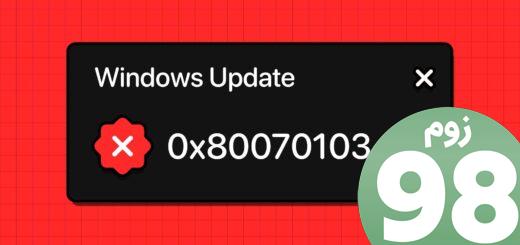
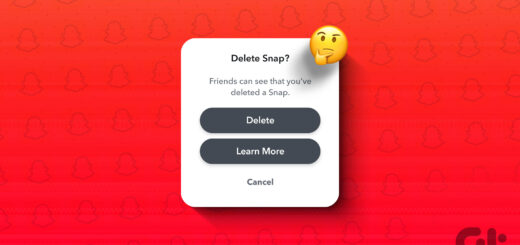





رنگ ویجت ساعت روی گوشی سفید میشه مشکی هم انتخاب میکنم بعد چند ساعت تغییر رنگ میده به سفید دلیلش چیه
دارک مود و رنگ پس زمینه رو عوض کردم فرقی نکرد
آپدیت کنید